
Предупреждение
Внимание! Всем, у кого прошивка выше, чем 3.55, необходимо либо сделать даунгрейд (если есть такая возможность), либо держаться подальше от этой темы! Версию прошивки можно посмотреть в меню "Настройки", пункт "Настройки системы", подпункт "Информация о системе".
Также специально заостряю внимание на том, что установить сие чудо можно только на фатки или слимки. Брички и, тем более, сверхновые - вообще без вариантов.
Также специально заостряю внимание на том, что установить сие чудо можно только на фатки или слимки. Брички и, тем более, сверхновые - вообще без вариантов.
Скачать прошивку 3.55:
| |
Шаг первый:
Берем USB-флешку (желательно объемом до 4х гигабайт) и вставляем в компьютер. Теперь необходимо отформатировать ее в файловую систему FAT32. Чуть ниже инструкции о том, как это сделать из-под Windows и MAC OS X.
Для Windows |
|---|
Идем в "Мой компьютер" и выбираем нашу флешку. Жмем на нее правой кнопкой мыши и выбираем "Форматировать..." Выбираем из выпадающего списка файловую систему FAT32 и размер кластера 4096 байт. Метка тома должна содержать только латинские буквы, цифры, символы тире и нижнего подчеркивания во избежание ошибок.  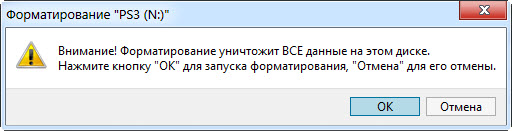 |
Для MAC OS X пользуемся . Схема разделов MBR, файловая система FAT32, имя раздела - только латинские буквы, цифры, символы тире и нижнего подчеркивания.
Теперь идем на нашу флешку и создаем папку с названием "PS3" (без кавычек обязательно заглавными буквами). Заходим в нее и создаем папку "UPDATE" (без кавычек обязательно заглавными буквами).
Шаг первый - дополнение 1:
Внимание
Данный шаг делать только тем, у кого версия прошивки ниже, чем 3.55!
Берем официальную прошивку, ссылка на которую расположена в самом начале статьи, и распаковываем из архива файл "PS3UPDAT.PUP" в папку "PS3\UPDATE" на вашей флешке.
Отключаем от PS3 сетевой кабель и отключаем ее от WIFI. Теперь включаем нашу PS3 и втыкаем в нее флешку. Идем в меню настройки - выбираем пункт "Обновление системы", и дальше - "Обновление с носителя информации". Принимаем лицензионное соглашение и следуем инструкциям мастера установки. Когда PS3 загрузится на прошивке 3.55, выключаем ее и переходим к шагу 2.
Шаг второй:
Берем прошивку Rogero (если потом будете обновлять до 4.21 Rogero CFW) или Kmeaw (если просто хотите играть без заморочек). Распаковываем из архива файл "PS3UPDAT.PUP" в папку "PS3\UPDATE" на вашей флешке.
Отключаем от PS3 сетевой кабель, отключаем ее от WIFI и втыкаем в нее флешку (для PS3 Fat второй порт справа, для PS3 Slim - крайний правый порт). Входим в Recovery Menu.
Текстовая инструкция |
|---|
1. Нажимаем и держим кнопку включения, пока консоль не включится и не выключится. 2. Отпускаем кнопку. 3. Нажимаем и держим кнопку. Когда услышим два коротких писка, отпускаем кнопку. 4. Подключаем контроллер к крайнему правому порту консоли и нажмите кнопку "PS" на контроллере. |
Видеоинструкция |
|---|
Как только попали в Recovery menu, выбирайте самый последний пункт.
Расшифровка пунктов Recovery menu |
|---|
1. Перезагрузка системы Эта выход из меню, без изменения каких-либо настроек или файлов. 2. Восстановить настройки по умолчанию Восстанавливает все настройки по умолчанию на PS3 для работы в сети, часы, видео и т.д. Полный список восстановленных настройек вы можете посмотреть в Настройки> Настройки> Восстановить значения по умолчанию на консоли или вы можете проверить XMB раздел на нашем диске. Этот пункт не должен удалять ваши игры или сохранения. 3. Восстановление файловой системы Это позволит переписывать файлы на PS3, которые используются для загрузки консоли. Эта функция поможет, если файлы были повреждены и консоль не загружается в нормальном режиме. Этот пункт не должен удалять ваши игры или сохранения. 4. Восстановление базы данных Это может быть полезная функция, если вы потеряли файлы в системе без видимой причины. Попробуйте использовать эту функцию, чтобы увидеть, может ли она восстановить эти файлы. Этот пункт не должен удалять ваши игры или сохранения. 5. ВОССТАНОВЛЕНИЕ СИСТЕМЫ PS3 Этот пункт меню позволит восстановить Вашу систему, отформатировав Ваш винчестер, удалив все пользовательские данные и восстановив все системные настройки по умолчанию. Этот пунк меню не восстанавливает Вашу систему на предыдущую прошивку. Используйте эту опцию в крайнем случае, если у вас нет ничего на консоли, что вы хотите сохранить или если вы хотите стереть все на консоли. 6. Обновление системы Это позволит пользователям обновить свои консоли с новой прошивки с USB-флешки или других портативных устройств. Этот пункт не обновляет прошивку Вашей консоли через интернет. Это полезно, если ваша система была повреждена и в данный момент вы не можете загрузиться. |
Принимаем лицензионое соглашение и следуем инструкциям мастера установки.
Поздравляю вас, дамы и господа! Теперь у вас установлена кастомная прошивка 3.55!
Раздел:
Игры
Автор:
Денис Чернов
28 октября 2012, 18:53

Ответы